Eve Button haben wir euch bereits im Januar näher vorgestellt und diesen getestet. Der HomeKit-Schalter konnte überzeugen, bot jedoch auch noch Luft nach oben. Nun gibt es eine interessante Neuerung zu vermelden. Ihr könnt Eve Button als Wechselschalter (Toggle Button) nutzen, um zum Beispiel Licht mit einem Einfach-Klick an- und auch auszuschalten.
Elgato Eve Button lässt sich ab sofort als Wechselschalter nutzen
Die Freigabe von iOS 11.3 bzw. tvOS 11.3 erweitert Eve Button um eine interessante neue Funktion. Ab sofort lässt sich der HomeKit-Schalter als Wechselschalter (Toggle Button) einrichten. Dies bedeutet, dass ihr zum Beispiel mit einem Einfach-Klick Geräte über Eve Enenegy oder HomeKit-fähige Lampen sowohl ein- als auch ausschalten könnt. Dies wird dadurch ermöglicht, dass nun bei der Einrichtung auch der aktuelle Zustand des Gerätes beachtet wird.
Dies bedeutet, dass sich die Funktionalität eines Eve Buttons verdoppelt, denn bisher war dafür stets eine zwei Aktion notwendig, um über die erste Aktion aktivierte Geräte und Szenen zu modifzieren oder auszuschalten. Bisher habt ihr einen Einfach-Klick für das Anschalten der Lampe und einen Zweifach-Klick für das Ausschalten genutzt.
Durch die Neuerung könnt ihr Eve Button nun so konfigurieren, dass bei einem Einfach-Klick kontrolliert wird, ob eine Lampe ein- oder ausgeschaltet ist. Je nach Zustand wird dann die entsprechende Aktion ausgeführt.
Sie sehen gerade einen Platzhalterinhalt von Youtube. Um auf den eigentlichen Inhalt zuzugreifen, klicken Sie auf die Schaltfläche unten. Bitte beachten Sie, dass dabei Daten an Drittanbieter weitergegeben werden.
Elgato erklärt wie folgt
- Zunächst legen wir für Eve Energy und Hue-Lampen jeweils zwei Szenen an, eine zum Ein- und eine zum Ausschalten. Die Szenen erstellen wir in Eve, wie auch im Folgenden die Regeln – Apples App Home bietet die Funktionalität noch nicht.
- Im zweiten Schritt legen wir in Eve eine neue Regel über die Tableiste > Szenen > Regeln > Regel hinzufügen an. Unter “Auslöser hinzufügen” wählen wir “Anderer Wert > Tasten-Ereignis > Eve Button Ein > Einmal drücken”. Bei herkömmlicher Konfiguration ließe sich die Szene “Licht Ausschalten” dem Auslöser direkt zuordnen. Stattdessen aber wählen wir “Hinzufügen” und “Weiter” sowie anschließend “Wert-Bedingung hinzufügen”. Hier wählen wir den Typen “Strom”, unser Gerät, also Eve Energy oder die Hue-Lampe(n), setzen die Bedingung auf “Ein” und tippen “Hinzufügen”.
- Nach einem Tipp auf “Weiter” wählen wir die Szene, die Lampen oder Geräte ausschaltet.
- Funktioniert alles wie gewollt, schaltet ein einfaches Drücken von Eve Button angeschlossene Geräte aus – aber nur, wenn sie aktuell eingeschaltet sind (Bedingung).
- Eine zweite Regel für das einfache Drücken schaltet dieselben Geräte ein, sind sie ausgeschaltet. Wie im ersten Schritt legen wir eine neue Regel an, mit dem Auslöser “Anderer Wert > Tasten-Ereignis > Eve Button Ein > Einmal drücken”. Jetzt fügen wir die Wert-Bedingung “Aus” hinzu und wählen die Szene zum Einschalten der Geräte nach einmaligem Drücken des Eve Button. Auf diese Weise lassen sich alle drei Auslöser von Eve Button mit zwei Regeln/Szenen belegen und ausführen.
Eine durchaus spannende Neuerung, die wir so bisher nicht auf dem Schirm hatten. Wir wollten euch diese jedoch nicht vorenthalten und euch auf die HomeKit-Verbesserung kurz aufmerksam machen. Das eingebundene Video bringt euch das Ganze noch einmal etwas näher.
- Direkte Kontrolle: steuern Sie Ihre Geräte und ganze Szenen ohne Ihr iPhone
- Eve Button ist klein und handlich und bietet Ihnen und Ihren Gästen drei Steuerbefehle: einmal...
- Kenne dein Zuhause: Erkenne sofort, wie viel Energie deine Elektrogeräte verbrauchen
- Praktische Steuerung: Schalte deine Geräte durch einfaches Tippen oder mit Siri ein oder aus
Keine Produkte gefunden.
Sie sehen gerade einen Platzhalterinhalt von Facebook. Um auf den eigentlichen Inhalt zuzugreifen, klicken Sie auf die Schaltfläche unten. Bitte beachten Sie, dass dabei Daten an Drittanbieter weitergegeben werden.
Mehr InformationenSie sehen gerade einen Platzhalterinhalt von Instagram. Um auf den eigentlichen Inhalt zuzugreifen, klicken Sie auf die Schaltfläche unten. Bitte beachten Sie, dass dabei Daten an Drittanbieter weitergegeben werden.
Mehr InformationenSie sehen gerade einen Platzhalterinhalt von X. Um auf den eigentlichen Inhalt zuzugreifen, klicken Sie auf die Schaltfläche unten. Bitte beachten Sie, dass dabei Daten an Drittanbieter weitergegeben werden.
Mehr Informationen
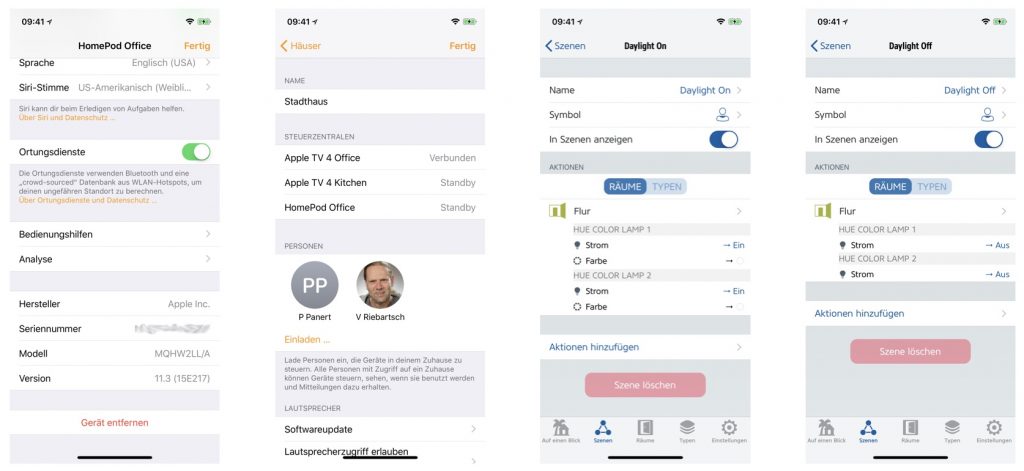
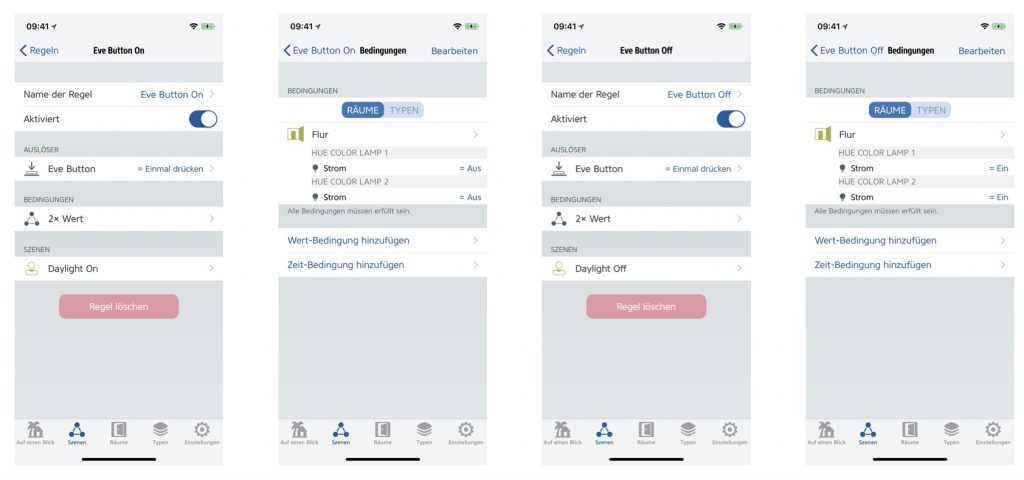


Danke für die gute Erklärung!
Trotzdem schwach von Elgato. Warum einfach, wenn es kompliziert auch geht? Szenen anlegen? Auslöse? Bedingung?
Ich weiß die Jungs sind stark von Apple und seinem HomeKit eingeschränkt. Aber warum gibt es nicht einfach einen Switch, bei dem ich festlegen kann, dass das Gerät mit der gleichen Aktion wieder ausgeschaltet wird? Man stelle sich vor man besitzt mehrere Eve Button und mehrere Eve Energy (sollte ja vorkommen und ist ja durchaus das Ziel von Elgato): wer soll sich dann bei den ganzen Szenen noch auskennen.? Ich besitze einen Button, und schon jetzt kenne ich mich vor lauter Szenen kaum mehr aus.
Für die Fenstererkennung bei Eve Thermo gibt es einen Button, mit dem alle notwendigen Szenen etc, erstellt werden, um Eve Door entsprechend zum ausschalten der Thermostate zu verwenden.. das würde ich mir hier zumindest auch wünschen.
Moment mal ! Dieses Verfahren nutze ich genau so beschrieben schon seit der Einführung und des Kaufs des Eve Buttons !!! Das ist doch keine Neuerung.